Vulkan Runtime Libraries sadrže bitne upravljačke programe za grafički modul vašeg računala. Pomaže u optimiziranju grafički intenzivnih procesa kao što je igranje i pomaže u poboljšanju njihove grafičke kvalitete. Oni se automatski preuzimaju na računalo kad god korisnici instaliraju ažuriranja na Windows. Korisnici ih također mogu ručno instalirati sa službenog Vulkana web stranica . Međutim, ovaj će se tekst usredotočiti na njihovo uklanjanje s računala.
Mnogi se korisnici pitaju je li sigurno ih je izbrisati . Pa, odgovor na ovo je DA , potpuno je bezopasno ako ih izbrišete, međutim, te datoteke nisu virus i neće oštetiti računalo. Također, ako ih korisnik izbriše, automatski će se ponovo instalirati kad god Windows instalira nova ažuriranja na računalo.
Ovaj članak će pružiti postupak za uklanjanje Vulkan Runtime Libraries iz sustava Windows prema sljedećem pregledu:
- Zašto su potrebne Vulkan Runtime Libraries?
- Kako ukloniti Vulkan Runtime Libraries u sustavu Windows?
Zašto su potrebne Vulkan Runtime Libraries?
Vulkan Runtime Libraries pomažu korisnicima da povežu razne konzolne uređaje s računalom. Također pomaže u poboljšanju grafičkih mogućnosti i performansi iskustva igranja za korisnika. To čini korištenjem paralelnih zadataka i učinkovitom podjelom posla između više grafičkih procesora, čineći proces bržim.
Vulkan također pruža bolje ukupne performanse u usporedbi sa svojim prethodnim API-jem pod nazivom OpenGL. Ako je korisnik zainteresiran za igranje igara ili 3D renderiranje, bez sumnje bi trebao imati Vulkan Runtime Libraries instaliran na svom računalu.
Kako ukloniti Vulkan Runtime Libraries u sustavu Windows?
Ne savjetuje se uklanjanje Vulkan biblioteka s računala jer su one odgovorne za renderiranje grafike na vašem računalu. Bez obzira na to, ako korisnik i dalje želi ukloniti Vulkan Runtime Libraries sa svog računala, može slijediti dolje navedene korake kako bi to učinio.
1. korak: otvorite Postavke
Pritisni ' Windows + I ” prečac na računalu za otvaranje postavki. Zatim kliknite na ' aplikacije ” postavke za uklanjanje Vulkan Runtime Libraries:
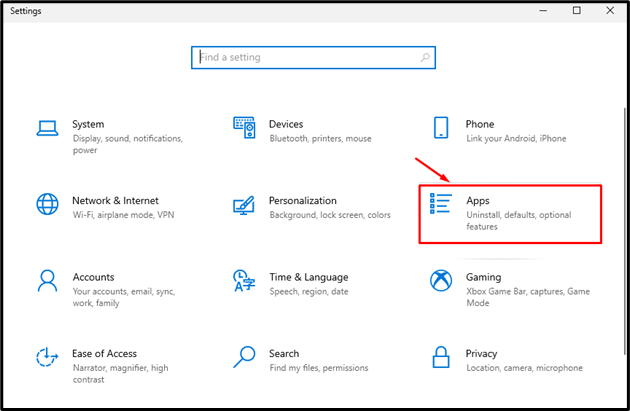
Korak 2: Deinstalirajte Vulkan knjižnice
Sada, pod ' Aplikacije i značajke odjeljak, potražite ' Vulkan ” s popisa instaliranih aplikacija:
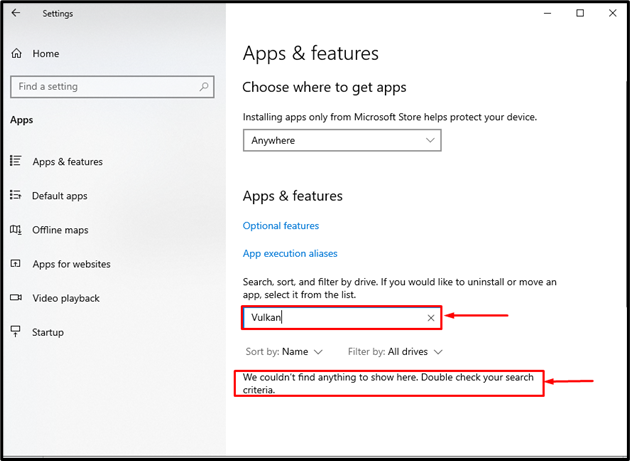
Ako PC nema instalirane Vulkan Libraries, dat će gore prikazani rezultat. Međutim, ako ' VulkanSDK
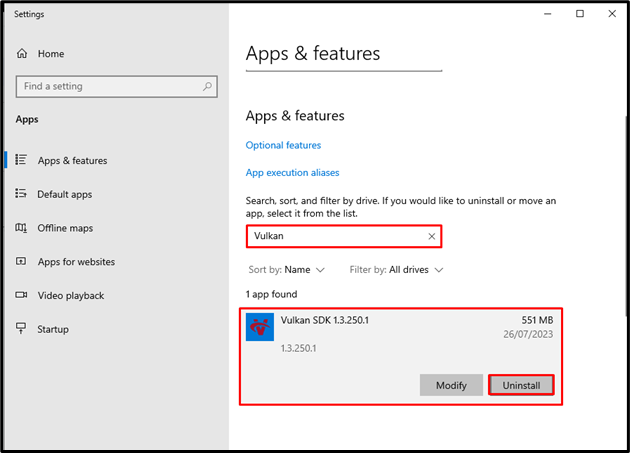
Time ćete ukloniti Vulkan Runtime biblioteke s korisničkog računala. Ako ga žele ponovno instalirati, trebali bi samo provjeriti i instalirati ažuriranja za svoje računalo i automatski će se ponovo instalirati.
Zaključak
Da biste uklonili Vulkan Runtime Libraries s računala, otvorite ' postavke ' koristiti ' Windows + I ” prečac na tipkovnici. Zatim kliknite na ' aplikacije ” postavke s popisa opcija. Dalje, pod ' Aplikacije i značajke odjeljak, potražite ' Vulkan ” s popisa programa instaliranih na računalu. Ako ' VulkanSDK